Word文件左側垂直線難以移除?如果你遇到Word文件左側出現煩人的垂直線無法移除的情況,不用擔心。 php小編西瓜將為你提供一個簡單明了的方法教程,一步一步引導你輕鬆解決問題。以下內容將詳細介紹如何快速有效地去除Word文件左側的垂直線,解決你的煩惱。
1、選擇【審閱】-【最終狀態】即可。
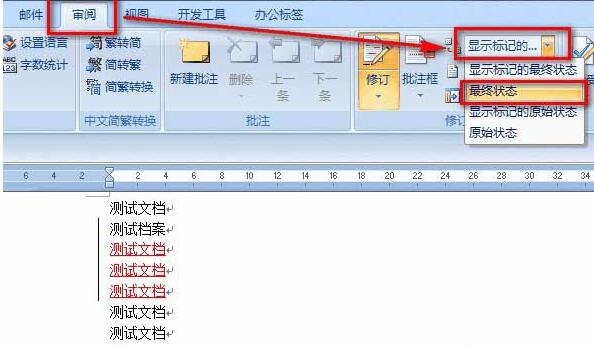
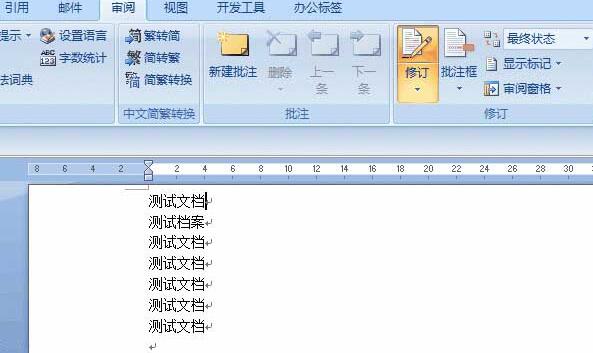
注意:在這種狀態下,對文件的修訂還是存在的,只不過在最終列印狀態不顯示而已。
方法二:
#1、選擇【審閱】-【修訂】-【修訂選項】按鈕。

2、將【修訂行】出的下拉式選單改成【無】,確定即可。
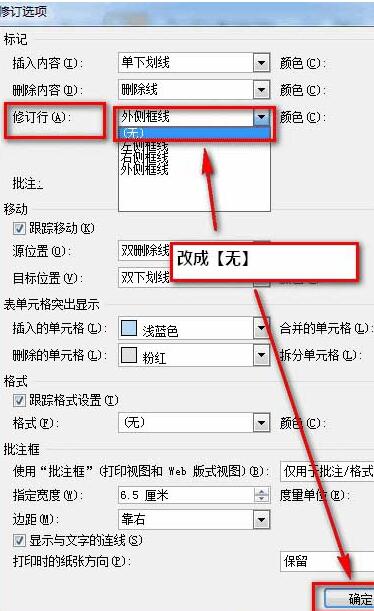
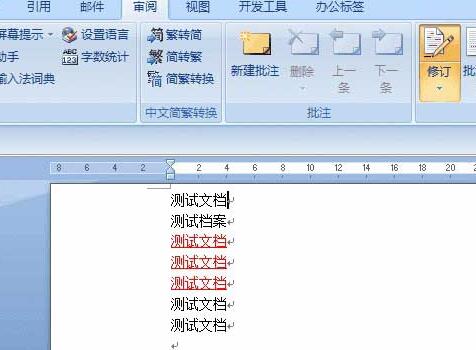
注意:在這種狀態下,對文件的修訂還是存在的,只不過不顯示修訂邊框而已。
方法三:
選擇【審閱】-【接受】-【接受所有對文件的修訂】即可。
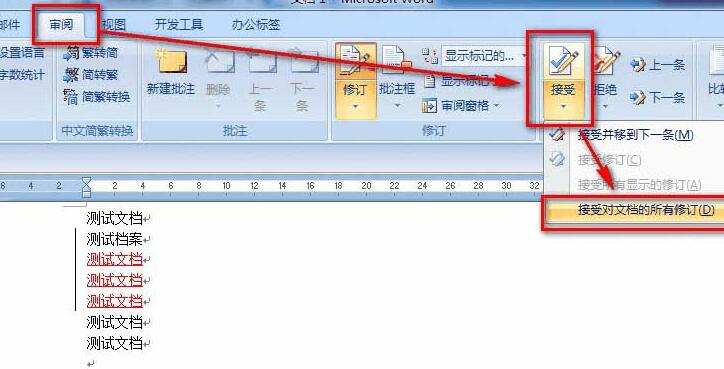
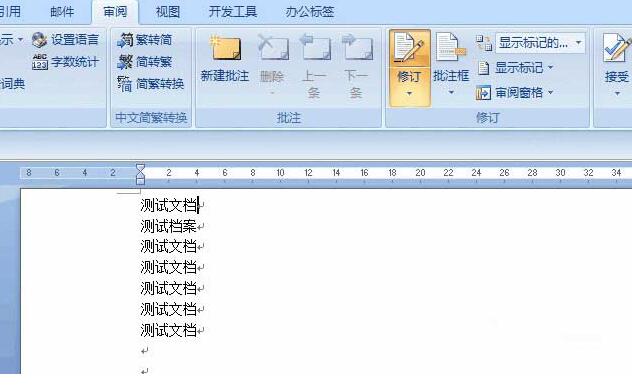
注意:在這種狀態下,對文件的修訂已經不存在了。如果在沒有關閉修訂狀態的情況下繼續修改文檔,則該垂直線還是會出現的。可以點選如下圖的按鈕關閉【修訂】功能。
 #
#
以上是word文件左邊的垂直線去掉方法教學課程的詳細內容。更多資訊請關注PHP中文網其他相關文章!




